Mejorar CALIDAD de IMAGENES con Upscayl AI 2025
Resumen: Esta reseña de Upscayl cubre su flujo de trabajo y pruebas en situaciones reales. Aunque Upscayl logra mejorar la calidad de imágenes aumentando líneas y texturas básicas, resulta menos adecuado para imágenes complejas en usos profesionales. En el comercio electrónico, evita pérdidas de ventas por una calidad de imagen inferior utilizando el mejor AI image upscaler.
¿Alguien ha probado Upscayl? Encontré una aplicación llamada Upscayl en la sección de comentarios de un artículo que comparaba diferentes programas de escalado de imágenes. Tengo curiosidad por saber si alguien la ha utilizado. -- de Pixls.us
Si quieres convertir fotos de baja calidad en imágenes más grandes y de alta resolución para impresión o pósters, quizás hayas oído hablar de Upscayl. Gracias a sus algoritmos avanzados, su enfoque fácil de usar y su naturaleza de código abierto, muchos usuarios en foros y en la comunidad de Midjourney recomiendan Upscayl para mejorar calidad de imágenes con Upscayl AI y aumentar su resolución. ¿Vale la pena probar Upscayl? ¿Cómo se usa? En esta reseña exploraremos los modelos de Upscayl, sus funciones clave, ventajas, limitaciones y aplicaciones reales.
![]() ¿Estás enfrentando posibles problemas al Mejorar CALIDAD de IMAGENES con Upscayl AI?
¿Estás enfrentando posibles problemas al Mejorar CALIDAD de IMAGENES con Upscayl AI?
- Pérdida de detalles: las texturas finas y los bordes suelen desaparecer.
- Alto consumo de recursos: mejorar la calidad de varias imágenes con Upscayl AI puede ser muy lento.
- Amplificación de ruido: Upscayl puede hacer que las imágenes se vean granuladas.
![]() Evita las limitaciones de Upscayl: experimenta una mejora de calidad superior con Aiarty Image Enhancer
Evita las limitaciones de Upscayl: experimenta una mejora de calidad superior con Aiarty Image Enhancer
Mejora y aumenta la resolución de tus imágenes hasta 32K con detalles vivos —piel, cabello, telas, etc.— eliminando desenfoque, ruido y pixelación. Procesa hasta 3,000 imágenes por hora gracias al potente procesamiento por lotes.
Descarga Aiarty Image Enhancer y evita comprometer la calidad o perder tiempo al intentar mejorar CALIDAD de IMAGENES con Upscayl AI.
¿Qué es Upscayl? Explicación de un Mejorador de Calidad de Imágenes con IA Gratis
Precio: La versión de escritorio de Upscayl es gratuita y de código abierto; la versión en la nube está en beta, con un costo de $219.99 e incluye 300 créditos.
Upscayl AI Image Upscaler es una aplicación de código abierto y gratuita, disponible tanto en la nube como en escritorio, que te permite mejorar y escalar tus imágenes de baja resolución usando avanzados modelos de IA. Es una aplicación multiplataforma diseñada con la filosofía “Linux-first”, pero también cuenta con versiones para Windows y macOS. Está pensada para agrandar y mejorar imágenes de baja resolución 2x, 3x, 4x y más, sin perder detalles importantes ni introducir artefactos. En resumen, es una de las opciones más usadas para quienes buscan Mejorar CALIDAD de IMAGENES con Upscayl AI.
Características Clave
- Escalar imágenes 2x, 3x o 4x del tamaño original (2x, 4x, 8x en Upscayl Cloud).
- Mejorar tus imágenes con hasta 16x mejor resolución (8x en Upscayl Cloud).
- Los usuarios pueden elegir entre más de 6 modos de mejora de fotos (12 modelos en Cloud).
- Mejorar múltiples imágenes en un solo clic.
- Escalar dos veces la misma imagen para obtener mejor calidad.
- Elimina desenfoque, artefactos JPG y ruido.
- Soporte multiplataforma: Windows, Mac y Linux.
Ventajas:
- Gratis bajo licencia MIT y fácil de usar.
- Ofrece diferentes modelos de IA y permite a los usuarios añadir los suyos propios.
- Usa IA para recuperar detalles y dar nitidez a las imágenes.
- Permite escalar varias imágenes a la vez, ahorrando tiempo.
- Cuenta con actualizaciones y mejoras periódicas.
Desventajas:
- El rendimiento al escalar depende de las capacidades de la GPU.
- Upscayl puede introducir artefactos o detalles poco naturales.
- Añadir modelos de IA resulta complicado para principiantes.
- Los usuarios tienen pocas opciones para ajustar el proceso de mejora.
- Velocidad lenta al mejorar imágenes grandes y de alta calidad.
¿Cómo usar Upscayl para agrandar y Mejorar CALIDAD de IMAGENES con IA?
Upscayl ofrece versiones tanto en la nube como de escritorio. Para un rendimiento más estable, esta guía detalla el uso de la aplicación de escritorio de Upscayl para mejorar y escalar imágenes.
Paso 1. Descargar Upscayl
Primero necesitas descargar Upscayl en tu ordenador. Puedes descargarlo desde Github o desde su sitio oficial. ¿Es Upscayl seguro? Sí. Descárgalo e instálalo con confianza, Upscayl es un AI Image Upscaler seguro y muy utilizado para quienes buscan Mejorar CALIDAD de IMAGENES con Upscayl AI.
> https://github.com/upscayl/upscay
> https://upscayl.org/download
Nota importante: Necesitarás una GPU compatible con Vulkan (tarjeta gráfica) para escalar imágenes. Para usuarios sin GPU dedicada con Vulkan, puedes intentar emular Vulkan en tu sistema. Esto puede funcionar, pero el rendimiento se verá reducido significativamente. Sería muy útil que añadieran la opción de forzar el uso de swiftshader. Esto puede hacerse modificando archivos de Upscayl en Windows y Linux.
Debes copiar: C:\Program Files\Upscayl\vk_swiftshader.dll
a C:\Program Files\Upscayl\resources\bin
y renombrarlo a: vulkan-1.dll
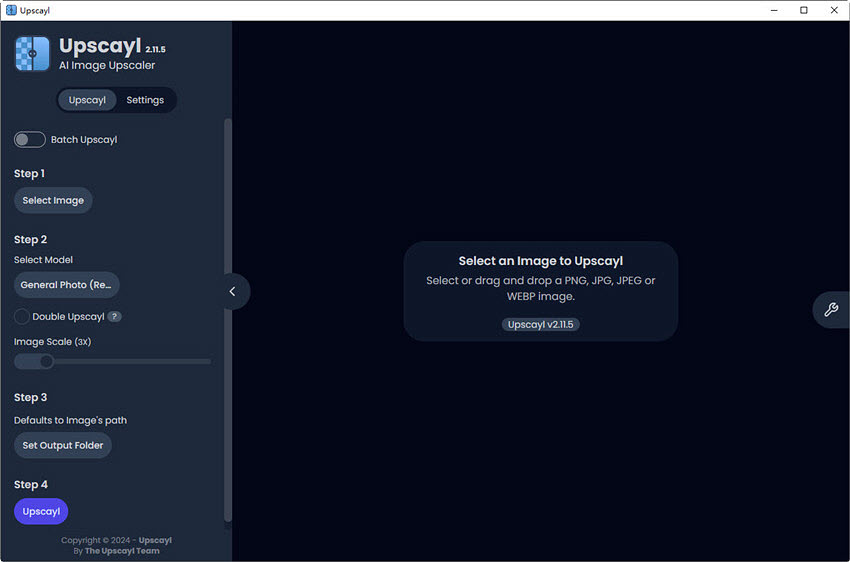
Paso 2. Ajustar la Configuración de Upscayl
Después de instalar Upscayl en tu ordenador, ábrelo. Haz clic en Settings en la parte superior de la interfaz. En esta sección puedes elegir un tema, seleccionar el formato de salida (png, jpg, webp) para todas las imágenes mejoradas, añadir modelos personalizados y configurar el ID de la GPU, etc. Esto te permitirá optimizar el proceso de Mejorar CALIDAD de IMAGENES con Upscayl AI.
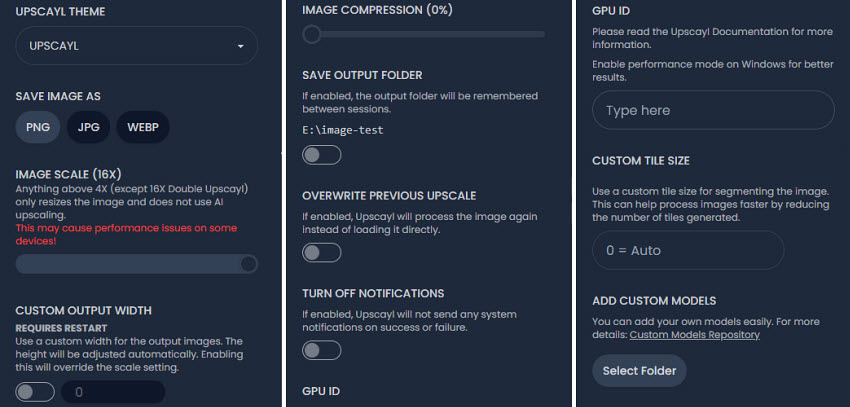
Paso 3. Escalar Imágenes
Haz clic en Upscayl en la parte superior de la interfaz para empezar a mejorar tus fotos. Para escalar múltiples imágenes, haz clic en el botón Batch Upscale. Para mejorar una sola imagen, selecciona Select Image y carga la foto original desde tu ordenador.
A continuación, selecciona un modelo para el escalado. Upscayl ofrece 6 modelos para elegir. Escoge según tu necesidad:
- General Photo (REAL-ESGRAN): Produce resultados de alta calidad en una amplia gama de imágenes. Es una buena opción inicial para la mayoría de los usuarios.
- General Photo (FAST REAL-ESGRAN): Prioriza la velocidad sobre la calidad. Ideal para grandes lotes de imágenes o cuando el tiempo de procesamiento es crucial.
- General Photo (REMAKRI): Reconocido por preservar detalles y colores. Perfecto para fotos con texturas e intrincados detalles.
- General Photo (ULTAMIXED BALANCED): Equilibra la velocidad y la calidad de imagen.
- General Photo (ULTRASHARP): Centrado en mejorar la nitidez, aunque puede sacrificar algo de calidad general.
- Digital Art: Optimizado para arte digital e ilustraciones, preservando estilos y detalles artísticos.
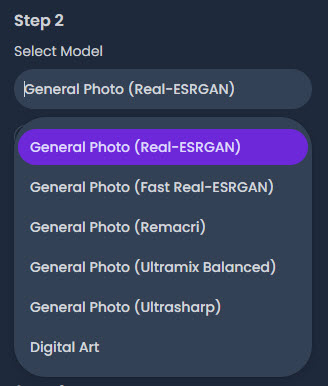
A continuación, elige una opción de escalado de imagen. Upscayl te permite aumentar la resolución de una imagen hasta 16x. Sin embargo, cualquier valor superior a 4x solo ampliará la imagen sin usar el escalado con IA. Esto es importante para quienes buscan Maximizar y Mejorar CALIDAD de IMAGENES con Upscayl AI.
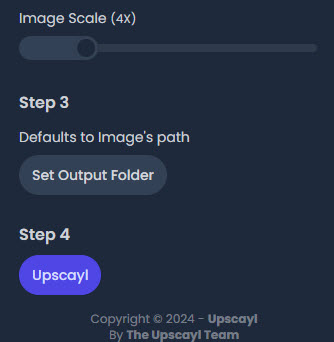
Luego, establece una carpeta de salida o déjala por defecto para guardar la imagen escalada en la carpeta que configuraste en los ajustes. Después haz clic en Upscayl y espera. Una vez finalizado, podrás comparar los resultados antes/después.
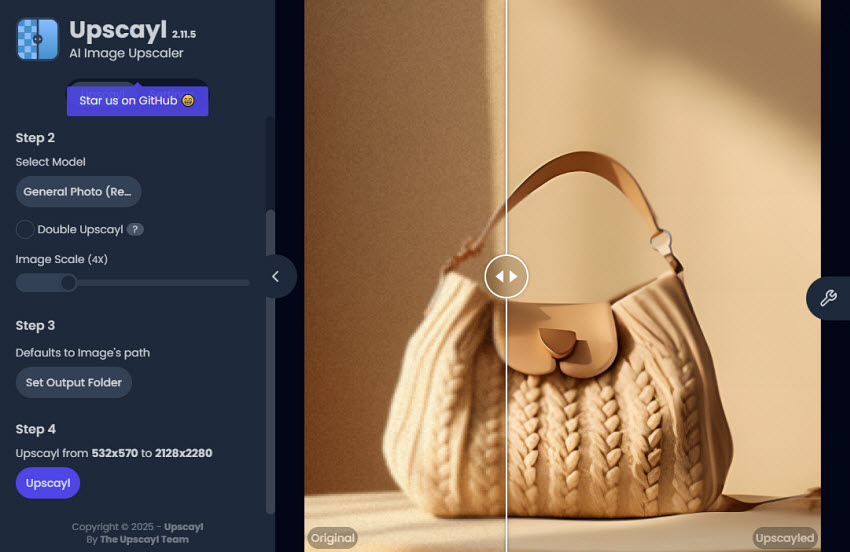
Descargar Modelos de Upscayl
Además de los 6 modelos predeterminados en la aplicación de escritorio, Upscayl permite cargar tus propios modelos NCNN. Puedes utilizar el Repositorio Oficial de Modelos Personalizados de Upscayl. A continuación, los pasos:
- Descarga el repositorio de modelos personalizados y extrae el archivo ZIP.
- Crea una carpeta llamada "models" y coloca tus modelos NCNN en la carpeta "models" en formato .bin + .param.
- Abre Upscayl y haz clic en la pestaña Settings.
- Desplázate hasta la sección Add Custom Models y haz clic en Select Folder. Selecciona la carpeta "models" que creaste.
- Regresa a Upscayl y selecciona tus modelos personalizados. Luego podrás usar estos modelos para Mejorar CALIDAD de IMAGENES con Upscayl AI.
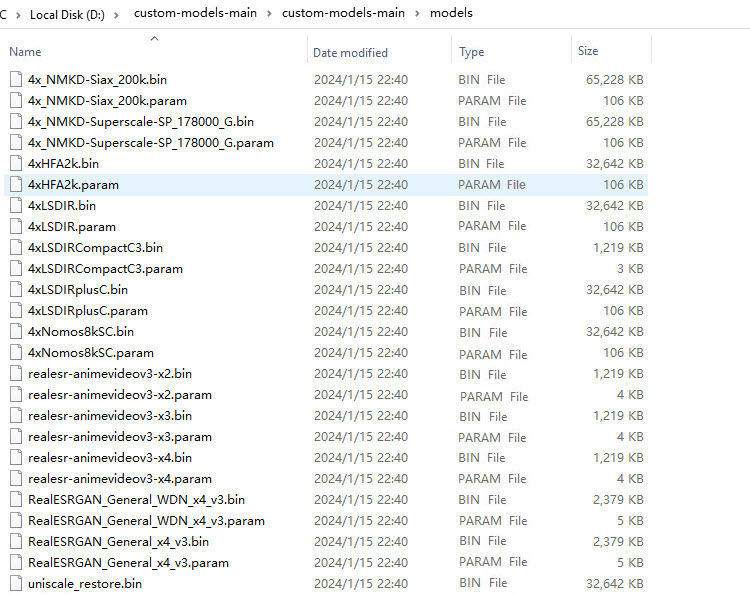
Puedes usar PyTorch para entrenar tu propio modelo (solo ESRGAN). Pero Upscayl solo soporta modelos NCNN, por lo que primero necesitarás convertir los modelos de PyTorch a NCNN. Para esto necesitarás la herramienta chaiNNer.
Reseña de Upscayl: Pruebas y Resultados Reales de Escalado de Imágenes
Upscayl generalmente produce resultados impresionantes, especialmente al mejorar imágenes con un factor de 2x. Aunque la calidad puede degradarse ligeramente con factores de escalado mayores, sigue superando a muchas otras opciones gratuitas. Destaca en el procesamiento de líneas, ofreciendo líneas excepcionalmente nítidas y suaves tras el escalado. No obstante, puede enfrentar desafíos para preservar o reproducir con precisión detalles complejos en imágenes altamente detalladas.
A continuación, algunos ejemplos:
Prueba 1. Escalar Foto de Producto
Imagen original: una imagen de producto de 896x1344, escalada 4x a 3584x5376, modelo de Upscayl: General Photo (REAL-ESGRAN)

Prueba 2. Escalar Imagen con Detalles
Imagen original: una imagen de 480x564 con detalles finos ricos, escalada 2x a 960x1128, modelo de Upscayl: General Photo (REAL-ESGRAN)

Prueba 3. Escalar Imagen Generada por IA
Imagen original: imagen generada por IA de 345x602, escalada 4x a 1380x2408, modelo de Upscayl: Digital Art

Conclusión: En mis pruebas, Upscayl sobresale al transformar imágenes de baja resolución con líneas limpias y texturas simples en visuales de alta definición impresionantes. La calidad de las imágenes escaladas es notable para una herramienta gratuita y puede preservar eficazmente los detalles mientras aumenta el tamaño.
Sin embargo, al tratar con imágenes que contienen ruido significativo, desenfoque o detalles complejos, el rendimiento de Upscayl puede ser limitado. Algunos detalles también se alteran o se difuminan. Aunque puede mejorar estas imágenes, los resultados podrían no ser tan impactantes como con sujetos más simples.
Por ejemplo, al escalar una imagen con mucho ruido, Upscayl puede eliminar demasiados detalles.
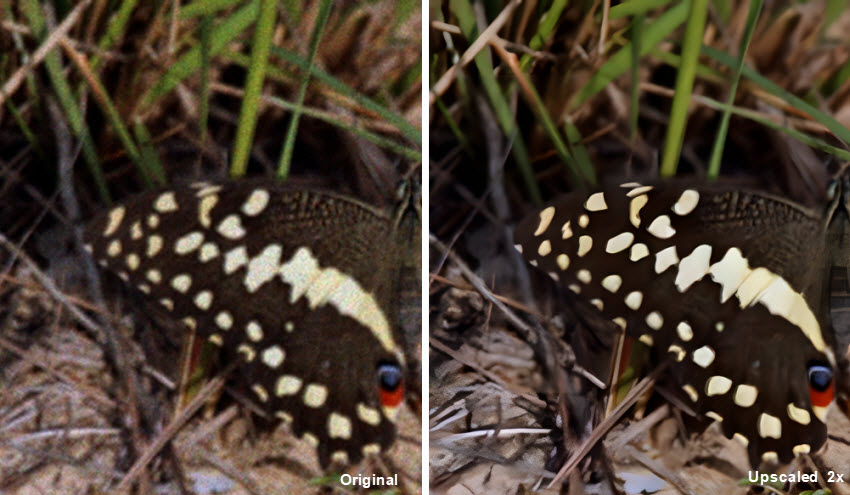
Problemas de los Usuarios de Upscayl: Por Qué Buscan una Mejor Alternativa
Los usuarios en el GitHub de Upscayl, foros de Ubuntu y plataformas similares también reportan dificultades al usar Upscayl.
- La imagen escalada se ve más nítida pero pierde algunos detalles.
- ¿Existen modelos para limpiar imágenes, no solo para escalarlas? Tengo muchas fotos antiguas tomadas con cámaras de baja resolución que tienen artefactos JPEG, etc.
- Upscayl es muy sencillo. Pero, según entiendo, la calidad está bastante por detrás de lo último en tecnología de escalado.
- Descargué Upscayl. Intenté rescatar dos imágenes de un equipo de fútbol de baja resolución. Ambos fueron grandes fracasos.
- A menos que tengas la tarjeta gráfica correcta en tu PC, Upscayl no funcionará.
- Es tan lento en mi ordenador.
- Los modelos no son suficientes, especialmente con imágenes de baja calidad; Upscayl no puede hacer nada.
- Disparé a ISO alto y estoy tratando de recuperar esas imágenes. No es bueno para el ruido.
- Cuando intenté usar el escalado por lotes, el batch upscale no funciona como se esperaba.
- Upscayl falla al escalar imágenes grandes.
- Al escalar a resoluciones extremadamente grandes, el proceso de Upscayl simplemente termina sin error, pero no se crea ningún archivo.
- El batch upscayl de imágenes grandes falla.
- Error de GPU - Se produjo un problema con la GPU.
Los comentarios de los usuarios indican que la pérdida de detalles, problemas de ruido y la ineficiencia son problemas comunes. Para quienes necesitan Mejorar CALIDAD de IMAGENES con Upscayl AI de alta calidad, algunas de las limitaciones de Upscayl pueden ser un obstáculo. Si estas limitaciones te están frenando, es momento de cambiar a un mejorador de imágenes más avanzado, diseñado para profesionales.
Tu Actualización de Upscayl: Aiarty Image Enhancer para un Escalado Perfecto
Aunque Upscayl ofrece resultados superiores comparado con muchas otras herramientas gratuitas de mejora de imágenes con IA y es una opción atractiva para quienes tienen un presupuesto limitado, no es la mejor opción para un escalado de calidad profesional. Para quienes buscan los resultados más altos, opciones premium como Aiarty Image Enhancer ofrecen funciones avanzadas y detalles superiores.
Aiarty Image Enhancer puede escalar imágenes 2x, 4x, 8x, hasta 32K. Su tecnología de IA elimina inteligentemente el ruido, el desenfoque, los artefactos pixelados y otras imperfecciones, mientras que 5 modelos de IA dedicados aseguran la calidad óptima al mejorar diferentes tipos de imágenes. A diferencia de Upscayl, Aiarty entrega fotos escaladas con detalle excepcional, imitando la claridad de la fotografía profesional. Puedes usar con confianza estas imágenes escaladas de alta calidad en plataformas de comercio electrónico, materiales impresos, sitios web y cualquier proyecto de diseño.
![]() Descarga gratuita de Aiarty Image Enhancer para mejorar imágenes en Windows
Descarga gratuita de Aiarty Image Enhancer para mejorar imágenes en Windows
![]() Descarga gratuita de Aiarty Image Enhancer para mejorar imágenes en macOS
Descarga gratuita de Aiarty Image Enhancer para mejorar imágenes en macOS
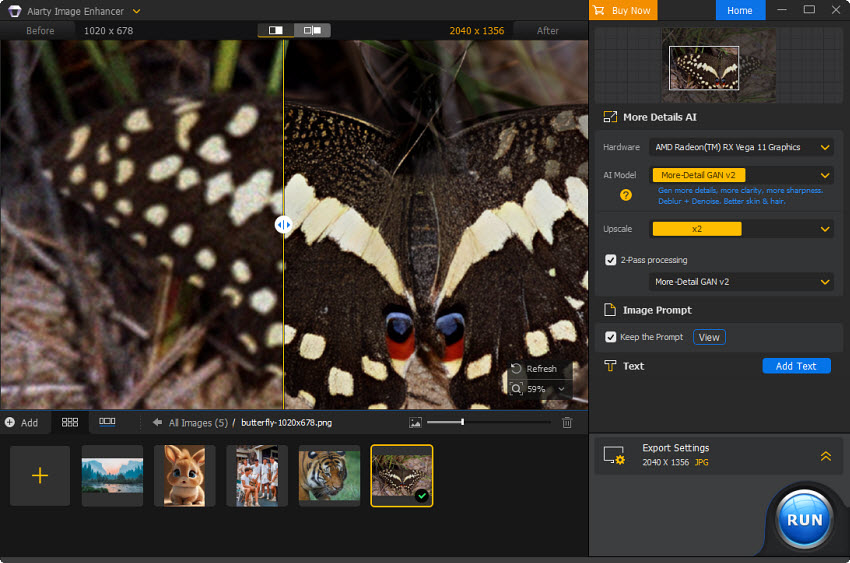
"Revoluciona la edición de fotos con poderosas capacidades de IA
Una potente opción de mejora de imágenes con IA para fotógrafos. Esta innovadora solución promete restaurar detalles y mejorar la calidad de tus fotos, asegurando que destaquen en cualquier contexto, desde compartir en línea hasta impresión profesional y diseño gráfico." -- Por Shotkit
Comparativa de Pruebas: Upscayl vs Aiarty
Para una comparación visual de las capacidades de escalado de Aiarty y Upscayl, hemos realizado una serie de pruebas en diversos tipos de imágenes y presentamos resultados lado a lado de cómo cada herramienta mejora diferentes imágenes.
Comparación 1. Escalar Foto de Producto
La imagen original es una foto de producto de 640x515, a continuación se muestran los resultados del escalado 4x usando Aiarty Image Enhancer y Upscayl.

Comparación 2. Escalar Imagen con Detalles
La imagen original es una foto antigua de 564x546 donde deberían aparecer muchos detalles. A continuación se muestran los resultados del escalado 2x usando Aiarty Image Enhancer y Upscayl:
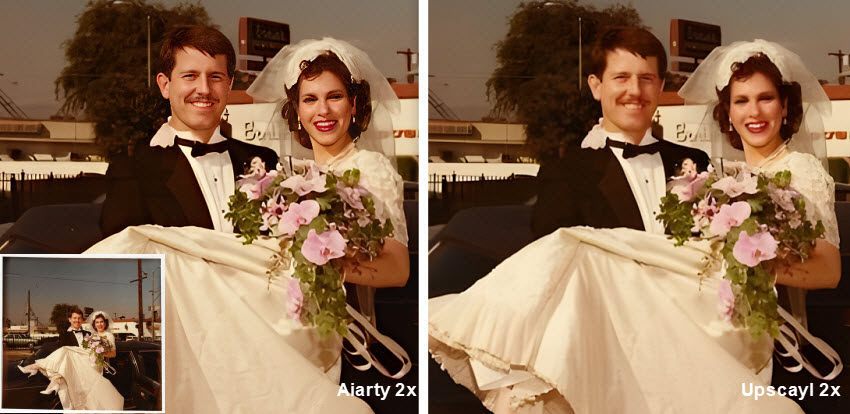
Comparación 3. Escalar Imagen Generada por IA
La imagen original es una imagen de IA de baja calidad de 256x384, a continuación se muestran los resultados del escalado 2x usando Aiarty Image Enhancer y Upscayl.

Conclusión: Aiarty Image Enhancer suele superar a Upscayl en escenarios que involucran imágenes con artefactos como ruido, desenfoque o pixelación. Además, Aiarty también sobresale en preservar o mejorar los detalles finos dentro de las imágenes, lo que lo convierte en la opción preferida para tareas que requieren un alto nivel de preservación de detalles, ideal para Mejorar CALIDAD de IMAGENES con Upscayl AI y obtener resultados profesionales.
Haz tu Elección: ¿Upscayl o Aiarty Image Enhancer?
Al decidir entre Upscayl y Aiarty Image Enhancer, todo depende de tus necesidades específicas, prioridades y el nivel de calidad requerido para tus proyectos.
Upscayl es adecuado para un escalado básico cuando:
- Solo escalas imágenes ocasionalmente.
- Solo necesitas calidad básica y no usarás las imágenes para fines comerciales.
- Estás escalando imágenes con líneas simples y pocos detalles.
Aiarty Image Enhancer es ideal para necesidades de alto volumen y alta calidad, como:
- Uso diario con procesamiento de imágenes en gran volumen.
- Proyectos profesionales como impresión o publicidad.
- Usuarios que exigen detalle y claridad impecables en imágenes complejas.
¡Descarga gratuita de Aiarty Image Enhancer y prueba cómo puedes Mejorar CALIDAD de IMAGENES con Upscayl AI!
 Preguntas Frecuentes (FAQ)
Preguntas Frecuentes (FAQ)
Sí. Upscayl es seguro y también gratuito. Es confiable y libre de malware, adware o virus. Además, Upscayl es seguro de usar ya que no modifica la imagen original. En su lugar, crea una nueva imagen escalada basada en la original. Esto asegura que tu imagen original permanezca intacta, permitiéndote experimentar con diferentes configuraciones y resultados sin ningún riesgo, ideal para Mejorar CALIDAD de IMAGENES con Upscayl AI.
Upscayl es una aplicación relativamente ligera, por lo que no requiere hardware extremadamente potente. Sin embargo, para un rendimiento óptimo, especialmente al escalar imágenes grandes o usar funciones avanzadas, se recomienda tener lo siguiente:
- Sistema Operativo: Windows 10 o superior, macOS 12 o superior, o Linux (Ubuntu 20.04 o superior)
- Procesador: Intel Core i5 o AMD Ryzen 5 o equivalente
- Tarjeta Gráfica: GPU compatible con Vulkan (Intel HD Graphics 620/630, Intel Iris Graphics, la mayoría de GPUs AMD Vega, NVIDIA GeForce GTX 1060 o equivalente con al menos 6GB de VRAM)
- RAM: 8GB o más
- Almacenamiento: 5GB de espacio libre
Si usas Upscayl Cloud, la versión basada en la nube de Upscayl para escalar imágenes, entonces no necesitas un ordenador o tarjeta gráfica potente.
Upscayl soporta la mayoría de formatos comunes como JPEG, PNG, BMP y TIFF.
Upscayl puede escalar imágenes 2x, 3x y 4x usando IA. De hecho, puede escalar imágenes hasta 16x. Sin embargo, escalar más allá de 4x puede no utilizar mejoras de IA y podría generar problemas de rendimiento en ciertos dispositivos.
A continuación algunas de las principales alternativas a Upscayl AI Image Upscaler:
- Aiarty Image Enhancer: un mejorador y escalador de imágenes impulsado por IA que se enfoca en los detalles.
- waifu2x: herramienta gratuita y de código abierto, ideal para escalar arte estilo anime, preservando detalles y reduciendo ruido eficazmente.
- Gigapixel AI: aplicación de pago conocida por su calidad excepcional, especialmente al escalar fotos con aumentos significativos de resolución.
- Video2X: proyecto de código abierto basado en Waifu2X y otros algoritmos, que ofrece escalado para videos, GIFs e imágenes.
- Remini: aplicación centrada en mejorar la calidad y resolución de fotos, reparando imágenes antiguas o dañadas.
Algunos usuarios dicen que Upscayl no es gratuito. En realidad, la aplicación de escritorio Upscayl siempre es gratuita. Sin embargo, Upscayl también ofrece una versión basada en la nube que permite escalar imágenes en línea. Este servicio tiene costos asociados según los créditos de uso.

